In dieser DPM – How To Serie, zeige ich euch wie ihr eure Clients mittels DPM sichern könnt, egal ob Notebook oder Workstation. Ich finde die Umsetzung von Microsoft sehr gelungen, das der Admin die zu sichernden Laufwerke bestimmen kann, zusätzlich aber auch der End-User noch Verzeichnisse zu seiner Sicherung hinzufügen kann. Das beste daran ist aber, der User kann seine Daten selbständig wiederherstellen, somit dir der Admin wieder etwas mehr entlastet. Aber genug von der Einleitung, legen wir los.
1. Der Client muss auf den Rechnern installiert werden, da wir dies jetzt doch schon einige male gemacht haben, spar ich mir hier die detaillierte Anleitung, es wird aber demnächst mal einen Beitrag geben, der euch die unterschiedlichen Client Installationen zeigt.
2. Als nächste aktivieren wir gleich die “Wiederherstellung durch den Endbenutzer”. Dazu wechseln wir in die Optionen auf die selbige Registerkarte, da sollten wir folgendes Bild sehen.
Wenn wir jetzt hier auf den Button “Active Directory konfigurieren” klicken, führt uns der Assistent durch einen Prozess, der das AD-Schema anpasst. Sollte der DPM Server kein Domain Controller sein, was auf viele Umgebung zutreffen wird, kommt relative schnell die folgende Fehlermeldung “Active Directory konnte nicht konfiguriert werden, weil die Active Directory-Domäne nicht gefunden werden konnte. Stellen Sie sicher, dass der Domänenname richtig zusammengestellt ist. Das folgende Beispiel zeigt einen ordnungsgemäß konstruierten Domänen-Namen: city.corp.company.com.”
Laut meine Recherchen, kommt dieser Fehler wenn der DPM Server kein DC ist. Hier gibt es aber eine einfache Lösung, auf dem DPM Server, im Verzeichnis “C:\Program Files\Microsoft DPM\DPM\End User Recovery\” liegt die Datei namens “DPMADSchemaExtension.exe” diese einfach auf einen DC eurer Wahl ausführen, danach die DPM 2010-Verwaltungskonsole neu starten, und ihr solltet folgendes Bild sehen.
Den Hacken rein, und die User könne Wiederherstellen.
3. Noch nicht ganz, wir müssen ja zuerst eine Sicherung einrichten, Erstellt eine neue Schutzgruppe mit einem passenden Namen, fügt die zu sichernden Clients hinzu, DPM erkennt automatisch das es sich um Clients handelt und bringt einen neue Seite im Einrichtungsprozess, wo ihr die zu sichernden Daten konfigurieren könnt.
Im ersten Punkt könnt ihr bestimmen, welche Verzeichnisse gesichert werden sollen, wie in unserem Beispiel die Benutzerprofile. Ihr könnt euch zwischen den folgenden Vorlagen entscheiden
Systemlaufwerk
Programme
AppData
Temporäre Internetdateien
Desktop
Downloads
Favoriten
Links
Eigene Dateien
Eigene Musik
Eigene Bilder
Eigenes Video
Startmenü
Systemstart
Schnellstart
Diashows
Benutzerprofile
Natürlich könnt ihr den Pfad auch manuell eingeben. Die Ordnerziele können aber auch von der Sicherung ausgeschlossen werden, wenn ihr also die Vorlage “Benutzerprofile” von der Sicherung ausschließen wollt, können die User diese nicht sichern.
Darunter findet sich die Einstellung “Benutzern das Angeben von Schutzgruppenmitgliedern ermöglichen”. Der Name sagt alles, hier könnt ihr steuern, ob der User neben den Vorgaben, noch eigene Verzeichnisse zur Sicherung hinzufügen darf, sehen wir später in den Client Einstellungen.
zum Schluss können noch einzelne Dateien von der Sicherung ausgeschlossen werden, wie zB. MP3-Dateien, was auch ganz sinnvoll ist. Wir wollen ja nicht die private MP3 Sammlung unserer User mit sichern.
4. Die Client Einstellungen sind eigentlich selbsterklärend, aber werfen wir einen Blick darauf. Das folgende Bild gibt einen guten Überblick, und erscheint beim Klick auf das DPM Symbol in der Taskleiste am Client.
So kann der Endnutzer schnell seine Sicherung kontrollieren, und somit hat der Endnutzer nicht nur die Kontrolle sondern auch die Verantwortung über seine Sicherung, was gut für uns ist. Wenn wir den DPM-Client öffnen erscheint uns eine etwas detailliertere Übersicht. Die Einstellungen und Möglichkeiten im Client sind wie schon erwähnt selbsterklärend, deshalb poste ich hier einfach ein paar Bilder, die Beschreibung dazu spare ich mir.
In der Registerkarte “Wiederherstellung” werden die vorhanden Wiederherstellungspunkte angezeigt, aus denen sich der User seine Daten wiederherstellen kann.
So genug von dem Thema, ich bin der Meinung das diese eine gute Lösung ist, dem Endnutzer die Möglichkeit zu geben, lokale Daten zu sichern, die nicht auf einem Netzlaufwerk liegen. Ich glaube auch das diese Option die Entscheidung für DPM 2010 als Sicherungslösung durchaus positiv beeinflussen kann und auch wird.
lg michael

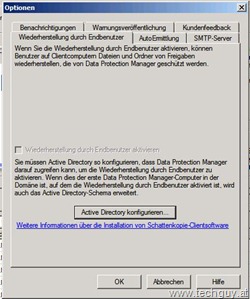
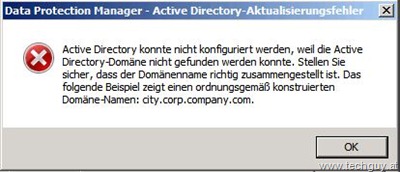
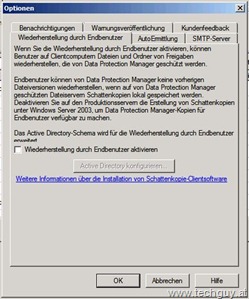
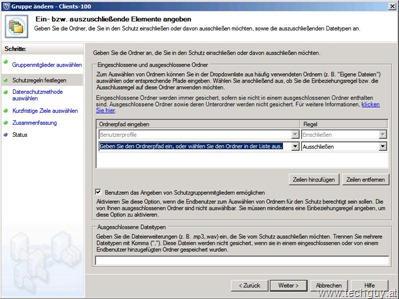

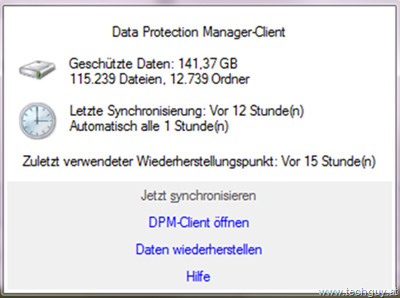
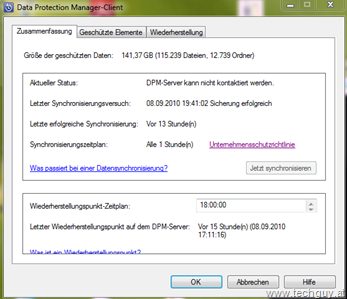
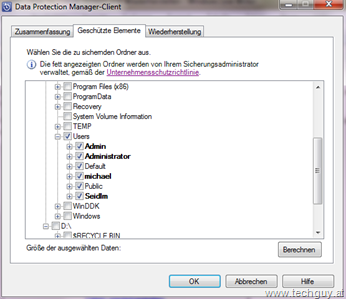

Hallo,
ich habe in meiner Testumgebung die Clientsicherung eingerichtet, passt auch soweit wie Du das hier gemacht hast. Ich würde jetzt gerne einen Client so sichern, das ich auch den Systemstatus des Clients mit sichern kann. Wenn ich eine Schutzgruppe Clients mache, kann ich das nicht auswählen. Wenn ich eine Schutzgruppe Server mache, und dort dann den Client auswähle, kann ich Freigaben und Laufwerke auswählen. Wenn ich dann alle Laufwerke auswähle, sagt er mir richtigerweise, das ich auch den Systemstatus zu der Schutzgruppe hinzufügen muss, um ein rücksicherung des kompletten Systems machen zu können. Allerdings finde ich nicht wo ich den Systemstatus auswählen kann. Kann mir hier jemand einen Tip geben ?
MFG
Rainer
Hallo Rainer,
also soweit ich das beurteilen kann, ist dies so nicht möglich. Du müsstest am Client einen Task einrichten, der den Systemstate in einen Ordner sichert, und diese per DPM mitsichern.
Michael
Pingback: Unterstütze Clients unter DPM 2010 erhöhen